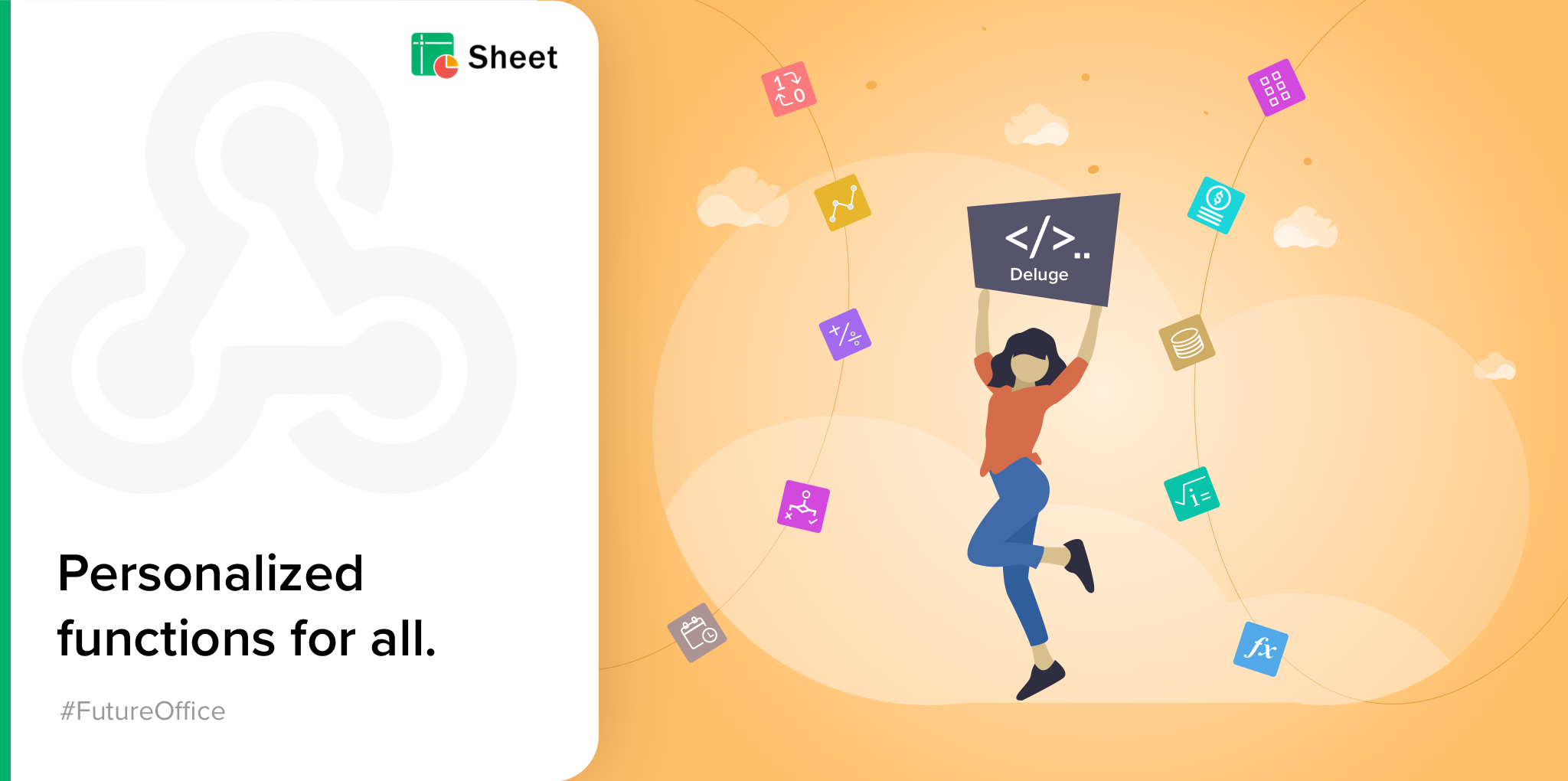Zoho CRM のカスタマイズ
Zoholics Japan 2018午後の部のトラック1の最初は、ゾーホーコーポレーションのプリセールス担当 Arulanandam Joseph(アルール)が、顧客管理&営業支援ツール「Zoho CRM」のカスタマイズについて紹介。
「CRMの活用において、自社のニーズに合わせたカスタマイズは非常に重要です」と語るアルール。その重要性や、Zoho CRMで可能なカスタマイズとその設定手順をデモを交えて丁寧に解説しました。
CRMのカスタマイズの重要性と効果
「業種や企業によって営業プロセスは異なります。CRMで実現したいことを特定し、自社の営業プロセスに合わせてカスタマイズする必要があります」とアルールは言い、CRMカスタマイズのメリットを次のように説明します。
CRMのカスタマイズをするメリット
・必要な情報を必要なタイミングで見せる/アクセスさせることで業務を効率化できる
・自社のニーズや営業プロセス、ユーザーの部署や役割に合ったCRMシステムを構築できる
また、Zoho CRMでカスタマイズできる対象は非常に多く(管理するデータ項目、ユーザーの役職、レポートやダッシュボード、ホーム画面、税率、商談のステージなど)、「必要なものを選択してカスタマイズしていく」とのこと。続けて、アルールはそれぞれのカスタマイズについて詳しく紹介しました。
最初にやるカスタマイズ
Zoho CRMにログインするとホーム画面が表示されます。「この画面のレイアウトはユーザーごとにカスタマイズが可能ですが、何よりもまずはじめに初期設定を行いましょう」とアルールは促します。
導入時のカスタマイズ
・ユーザーが自身の情報を設定:電話、言語やタイムゾーン、メールの署名、テーマ、通貨など
・管理者が組織の情報を設定:会社名、ロゴ、URL、会計年度、営業時間、祝日、通貨、階層など
「設定操作はとてもシンプル」だと、アルールは実際の画面でデモを行い、その手順を紹介。
特に、個人設定で重要なのはタイムゾーンで、予定管理に直結すること。また、会社情報では、設定したロゴは見積書等に自動挿入でき、シフト時間はアポ調整時に対応可否を判定でき、階層設定は情報共有を制限できるなど、カスタマイズのメリットを解説しました。
(※そのほか、日本ユーザーの初期設定で重要なものに、「姓名の並び替え」があります。初期設定について詳しい手順は、「はじめてガイド」をご参照ください。)
レイアウトのカスタマイズ
次に行うのが、レイアウトのカスタマイズ。「レイアウトとは、データ入力時に見る画面の構成や、タブ内の項目の配置のこと」とアルールは続けます。4つのステップを紹介し、それぞれデモを交えて解説しました。
レイアウトのカスタマイズ
- タブの整理
- タブ名の変更
- カスタム項目の作成
- 項目レベルの権限管理
タブの整理
Zoho CRMのサービス画面にはたくさんのタブ(データや機能)があるため、まず「何に使うタブかを知り」、そして「必要性を判断」する必要があるとアルールは言います。
ここで、4つの重要なタブとして「見込み客」、「連絡先」、「取引先」、「商談」について紹介。
はじめて接点をもった人の情報は「見込み客」に登録されます。担当者が割り当てられ、確度が高いと評価されると「連絡先」に転換されます。その際、会社などの組織情報は「取引先」に登録されます。この取引先には複数の連絡先を紐付けることも可能です。売上に結びつく取引の機会については「商談」に登録され、確度や進捗を管理します。
もし、自社の営業プロセスでは見極め後の連絡先しか管理しないという場合は、見込み客タブを非表示にします。
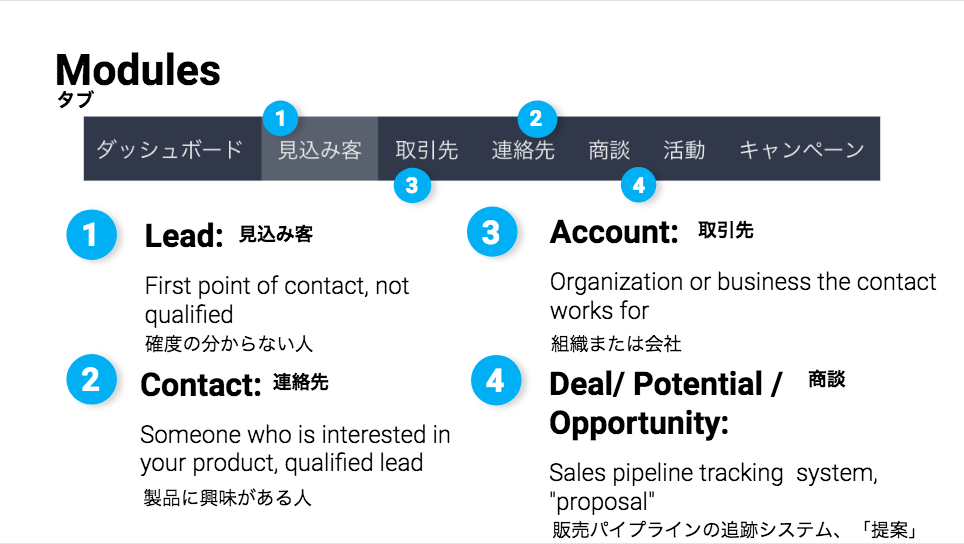
営業プロセスに沿って検討しましょう。ここでは、「自社のプロセスに合わせてカスタマイズする」ことが重要です。
- 獲得段階では、「見込み客のデータ元」項目の選択肢として、ウェブサイト、メール配信、展示会などの流入元を設定
- 見極め段階では、「見込み客のステータス」項目の選択肢として、未連絡、連絡済、評価前、興味なしなどの分類を設定
- 商談段階では、「商談のステージ」項目の選択肢として、評価段階、ニーズ分析段階、意思決定者の特定段階など、営業プロセスにおける過程を設定
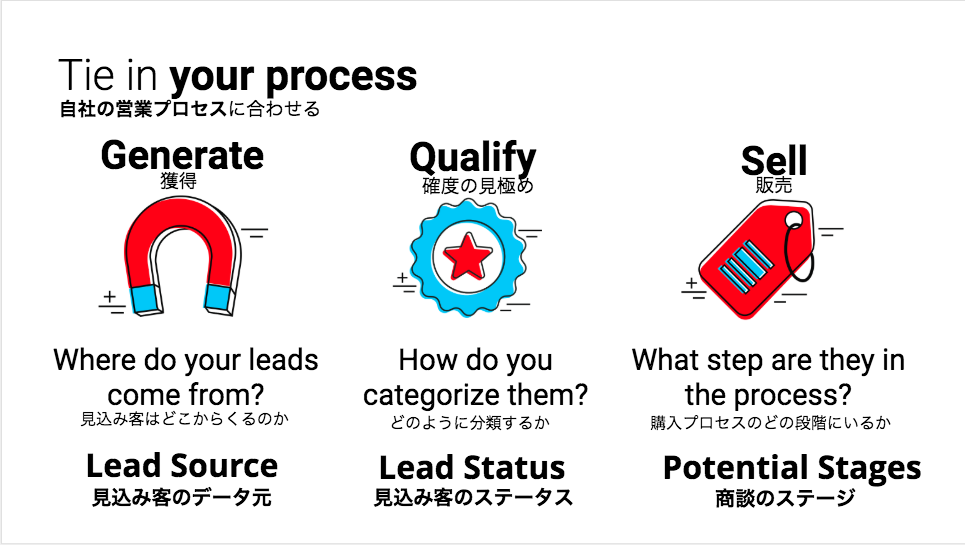
タブ名の変更
自社の業種や事業内容、営業プロセスに合わせて、タブ(データ)の呼び名を自由に変更できます。例えば、「見込み客」ではなく「潜在顧客」、教育業界では「連絡先」ではなく「生徒」、不動産業界なら「バイヤー」などです。
ここで、Zoho CRMはユーザーごとに複数言語で使用できますが、「タブ名を日本語で変更した場合、英語で使用するユーザーにも日本語のタブ名が表示されるようになります」とアルールは注意点を伝えました。
カスタム項目の作成
営業プロセスが整えば、次は、必要な情報の見極めです。「見込み客」「連絡先」「取引先」「商談」などのそれぞれのタブで、どのような情報を収集したいかを精査します。「企業や組織によって必要となる情報は異なるため、自社内で精査をするのがベストです」とアルールは検討時のポイントを示唆しました。
手順としては、各タブで必要な情報をリストアップし、どの項目が必須なのかを特定します。たとえば、自社の営業プロセスでは、「電話やメールが不明な見込み客は(連絡が取れないので)価値がない」といった場合は、Zoho CRMの見込み客タブで「電話」と「メール」を必須項目に設定します。これにより、営業担当が見込み客情報を登録する際にこれらの項目データの入力を強制できます。
必要項目のリストアップと必須項目の特定ができたら、次に、それらの項目がZoho CRMの標準項目として存在するかどうかを確認します。もし、存在しなければ、カスタム項目として追加できます。
カスタム項目の作成時は、「データ形式を適切に選ぶ事が重要」だとアルールは強調します。それは、「データ形式がレポート作成に影響するため、あらかじめどのようなレポートを作成したいかを想定しておく必要がある」と説明しました。たとえば、集計レポートを作成したい場合には、テキスト形式のデータでは集計ができません。あらかじめ数字形式を選択して、データを収集しておく必要があります。また、選択肢項目内の選択肢なども自由に変更でき、カスタム項目は300まで追加可能です。
アルールは、これらの設定手順を実際のサービス画面の右上にある「設定」メニュー(工具アイコン)から操作し、示しました。
関連リストのカスタマイズ
もう一つ、各タブ内の関連リストのカスタマイズについても言及しました。
「関連リスト」は、レコード詳細画面の左側に表示される関連情報で、見込み客タブなら各レコードに関連するメモ、活動、添付などが表示されます。
これらの関連情報を削除したり、並び順を変更したり、表示する項目を変更したりできます。さらに、Zoho Creatorで作成した独自アプリの追加も可能です。
アルールは、見込み客詳細画面の右上にあるメニュー「・・・」からの設定手順を紹介しました。
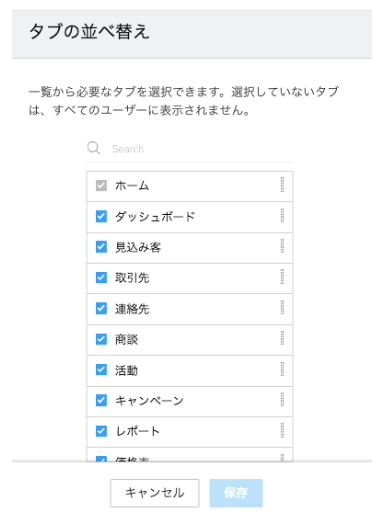
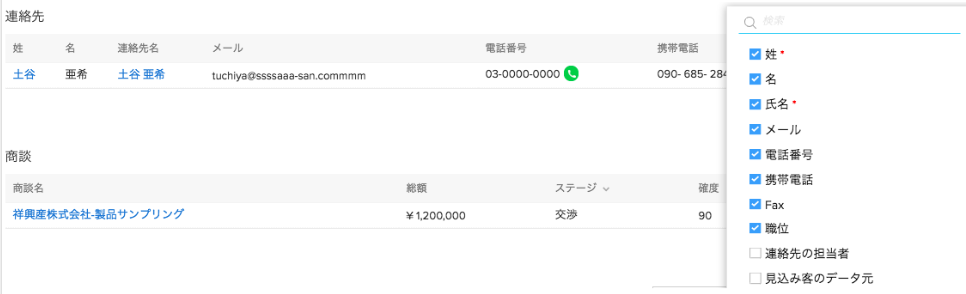
データ抽出のカスタマイズ
データ収集の準備が整ったら、次の段階は、収集したデータからいかに対象を抽出するかです。
アルールは、「Zoho CRMには2種類のデータ抽出方法がある」とし、「カスタムビュー」と「詳細フィルター」について解説しました。
実際には、以下の4種類の抽出方法について、その特長と設定方法を紹介しました。
- 詳細フィルター:レコード一覧の左側から項目を選択し、抽出条件を柔軟に設定。※項目データだけでなく、添付があるか、特定のキャンペーンに紐付いているか、数ヶ月中にメモが追加されたかなどでも抽出できる
- カスタムビュー:一覧の抽出条件を保存でき、検索結果をいつでも閲覧可能。※項目データで抽出できる
- カンバンビュー:好きな基準で分類して表示でき、分類ごとに集計も可能。
- キャンバスビュー:画像も挿入して一覧化できる。
▼詳細フィルター:
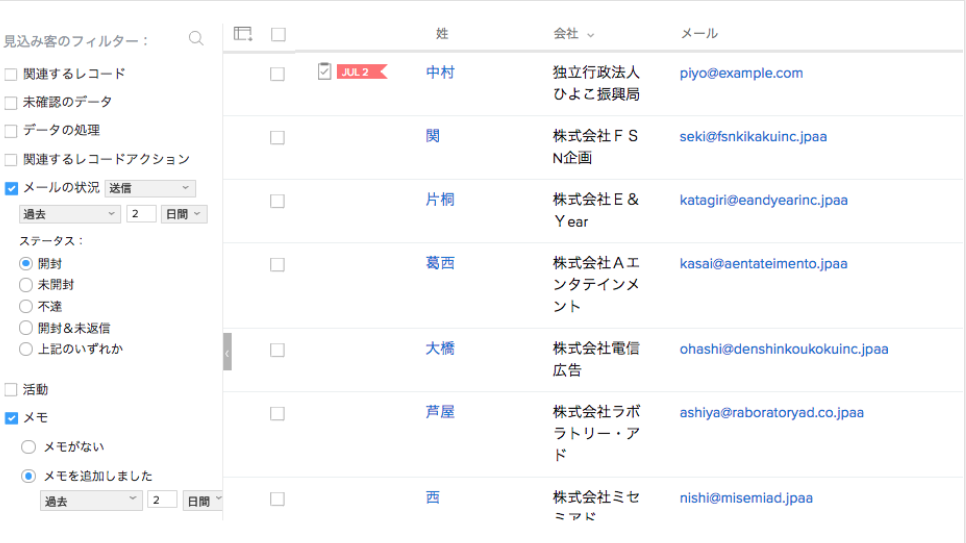
▼カンバンビュー:
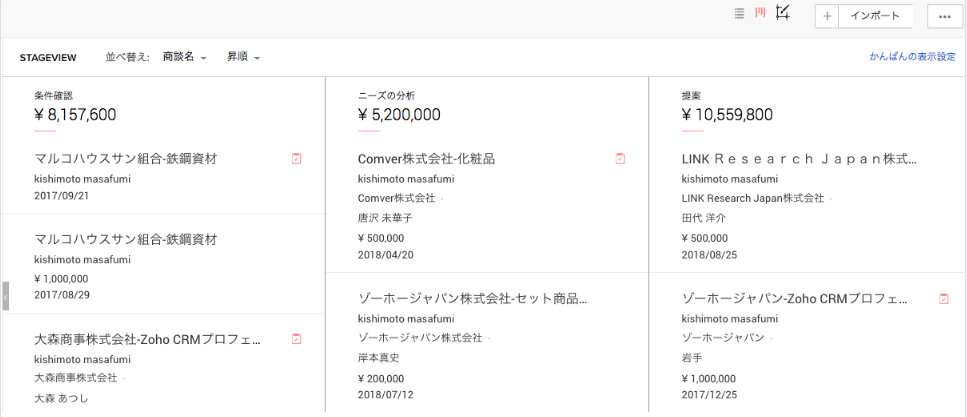
テンプレートのカスタマイズ
データが整い抽出できるようになったら、いよいよターゲット客に対してフォローアクションを行います。
顧客対応を行う際に、テンプレートを作成することで定形作業を自動化できます。「Zoho CRMでは3種類のテンプレートを作成できます」とアルールはそれぞれの活用例と作成手順を説明しました。
- メールテンプレート:見込み客/連絡先/商談等のデータを元にメール配信。タブを選択してハッシュタグ(#)を入力すると項目データを自動挿入できる。画像も配置可能
- 各種書類テンプレート:CRMデータを元に見積書/請求書などの定形文書を作成。標準テンプレートから選んでカスタマイズも。HTML形式で編集する。
- 差し込み文書テンプレート:CRMデータをWord文書に挿入したい場合。Zoho Writerで文書作成が可能。
カスタマイズ応用編
最後にアルールは、より高度なカスタマイズとして、次の4つの機能を紹介しました。
高度なカスタム項目
- 数式項目:既存データから自動算出 (商談の売上見込金額など)
- ルックアップ項目:別のタブのレコードを参照。3タイプから選べる。単一のレコード参照、複数のレコード参照、ユーザーの参照(商談の担当者を複数設定するなど)
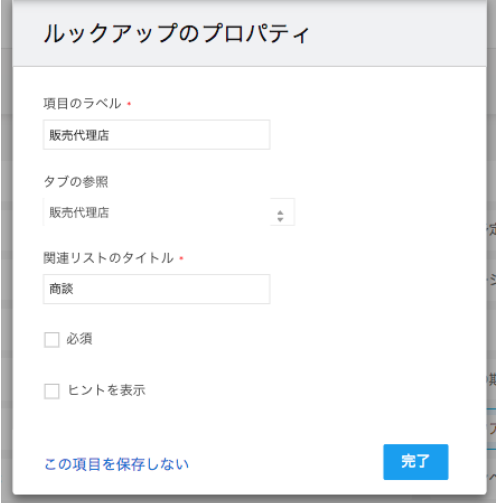
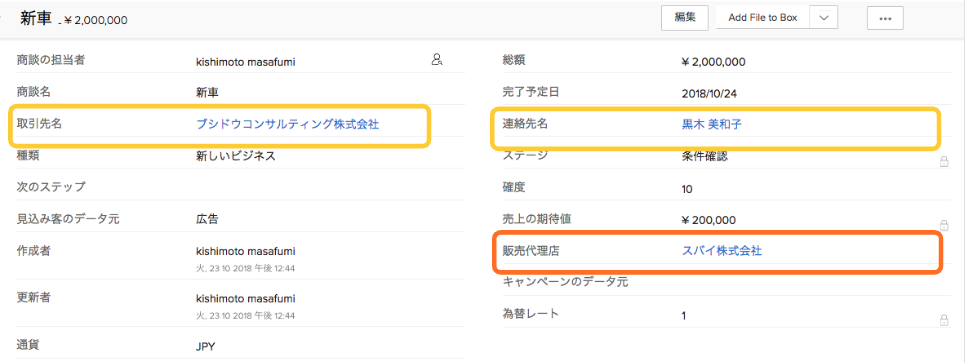
項目の暗号化
より安全に保管したいカスタム項目は、データを暗号化して保管できます。暗号化項目として設定すると、特定のユーザー以外のアクセスを制限できます。
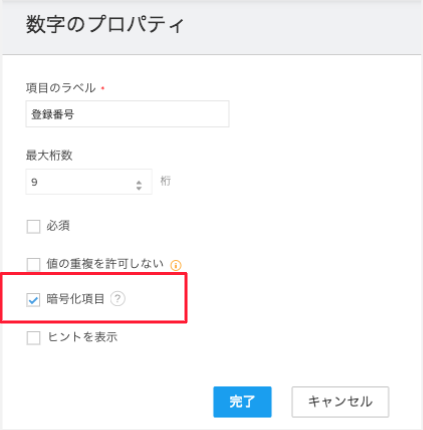
レイアウトのルール
レイアウトのルールでは、タブの表示項目や配置を複数設定できます。営業プロセスや顧客の種類に合わせて、複数のレイアウトを設定して運用できます。
検証ルール
検証ルールは、意図しないデータ入力を回避するために項目にデータの条件を設定できます。電話番号の10桁制限、割引率を10%未満に設定するなど。地域でによって割引上限を指定するなど、他の項目データとの組み合わせ条件でも設定できます。
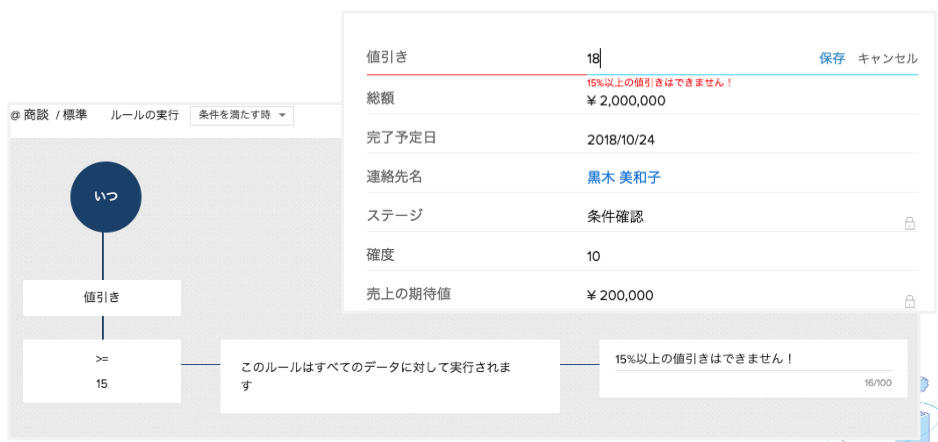
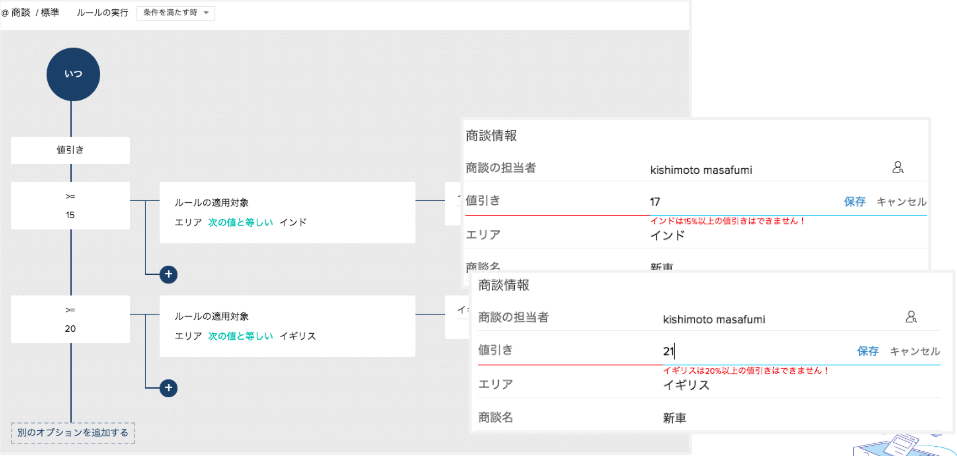
サブフォーム
サブフォームは、1つのレコードの項目データとして複数の関連情報を紐付けられます。商談レコードに複数の商品を追加し、その総額を集計して表示、保存するなど。


いかがでしょうか。CRMカスタマイズの効果をイメージいただけましたか?
組織によって営業プロセスは千差万別。自社のプロセスに合わせてCRMをカスタマイズすることで、業務の効率化や、営業進捗の見える化、売上拡大などの目標達成をより実現しやすくなります。また、そのカスタマイズは導入時だけでなく、変化し続けるビジネスにおいて、常にアップデートしていく必要があります。Zoho CRMには、顧客管理や営業支援に関する機能が豊富に備えられ、同時にユーザー自身で簡単にカスタマイズして利用できることが特長です。まずは自社のニーズや目標を見定めて、それに応じた必要な機能を自社専用にカスタマイズし、活用を進めてみてください。
●顧客管理&営業支援ツール「Zoho CRM」公式サイト: https://www.zoho.com/jp/crm
●Zoho CRM はじめてガイド: https://www.zoho.com/jp/crm/help/startguide-customer.html
講演動画と資料
(※ 英語の講演です。Youtube画面の左下にある「字幕」設定より、日本語字幕(自動翻訳)を表示できます)
<Zoholics Japan 2018 レポート 目次>
▼午前の部 共通トラック:
- 【基調講演】シームレスな連携でビジネスを加速させる チーフエバンジェリストが示すZohoの世界観
- 顧客情報は会社の資産 Zoho Oneで目指す業務改革
- Zoho Oneユーザー対談 導入の決め手と構築中・運用開始後のポイント
- Zohoをもっと使いたくなる ユーザーコミュニティー「ZOHO CREW」の紹介
▼午後の部 トラック1:
- Zoho CRMのカスタマイズ
- Zoho CRM SFA機能(ブループリント、ワークフロールール)のご紹介
- Zoho CRM とマーケティングオートメーション
▼午後の部 トラック2: